Empathy IM — це потужна програма з широким спектром можливостей. Проте, однією з її помітних слабкостей є обмежена підтримка плагінів. На щастя, існує спосіб розширити функціональність Empathy, дозволивши йому використовувати плагіни, розроблені для Pidgin. У цьому посібнику ми покажемо, як легко інтегрувати плагіни Pidgin в Empathy за допомогою плагіна Telepathy Haze.
Інтеграція плагінів Pidgin в Empathy
Щоб дізнатися, як встановити Telepathy Haze у вашій системі Linux, виконайте наведені нижче інструкції.
Для Ubuntu
Плагін Telepathy Haze доступний у офіційних репозиторіях Ubuntu протягом тривалого часу. Щоб інсталювати цей обробник плагінів Purple (для Pidgin IM) в Ubuntu, відкрийте термінал і введіть наступну команду:
sudo apt install telepathy-haze
Для Debian
Debian також пропонує Telepathy Haze у своїх репозиторіях. Варто зазначити, що версія плагіна може бути дещо застарілою порівняно з іншими дистрибутивами, оскільки Debian оновлює пакети з певною затримкою. Проте, це зазвичай не впливає на роботу плагінів Pidgin, але майте це на увазі.
sudo apt-get install telepathy-haze
Для Arch Linux
Arch Linux відомий своїм постійним оновленням, тому користувачі завжди можуть завантажити найновішу версію Telepathy Haze. Встановіть його за допомогою менеджера пакетів Pacman:
sudo pacman -S telepathy-haze
Для Fedora
Fedora, подібно до Arch Linux, також підтримує актуальність пакетів, пропонуючи користувачам найновішу версію Telepathy Haze.
sudo dnf install telepathy-haze
Для OpenSUSE
Версія Telepathy Haze для OpenSUSE може відрізнятися залежно від використовуваної версії дистрибутива. Для встановлення відкрийте термінал та виконайте наступну команду:
sudo zypper install telepathy-haze
Збірка з вихідного коду
Telepathy є стандартною технологією майже в кожному дистрибутиві Linux, тому пошук пакету для неї не повинен викликати проблем. Однак, якщо ви бажаєте скомпілювати плагін з вихідного коду, виконайте ці дії.
Почніть із завантаження останньої версії вихідного коду:
curl https://telepathy.freedesktop.org/releases/telepathy-haze/telepathy-haze-0.8.0.tar.gz > telepathy-haze.tar.gz
Розпакуйте архів за допомогою команди Tar:
tar -xzvf telepathy-haze.tar.gz
cd telepathy-haze-0.8.0
Ознайомтесь з файлами INSTALL і README за допомогою команд cat і more, щоб дізнатися про необхідні залежності та інші інструкції, зокрема щодо налаштування компілятора.
cat INSTALL | more cat README | more
Тепер запустіть скрипт налаштування, щоб він перевірив середовище на придатність для компіляції Telepathy Haze.
./configure
Скрипт configure перевірить наявність необхідних залежностей та повідомить про помилки, якщо їх не виявлено. Усуньте ці помилки, інсталювавши відсутні пакети. Ресурс pkgs.org може допомогти вам у цьому.
Якщо все гаразд, скомпілюйте та встановіть Telepathy Haze:
make sudo make install
Інсталяція Empathy IM
Після встановлення Telepathy Haze, необхідно встановити сам Empathy. Ця програма також добре підтримується, тому процес інсталяції не повинен бути складним.
Для Ubuntu
Empathy давно є частиною стандартного набору програм Ubuntu. Якщо ж у вашій системі вона відсутня, встановіть її за допомогою команди:
sudo apt install empathy
Для Debian
Debian зазвичай включає Pidgin для обміну миттєвими повідомленнями. Проте, Empathy легко встановити за допомогою apt-get:
sudo apt-get install empathy
Для Arch Linux
Користувачі Arch Linux можуть легко отримати останню версію Empathy зі сховищ за допомогою Pacman:
sudo pacman -S empathy
Для Fedora
Empathy може бути вже встановлений у Fedora, оскільки вона використовує багато компонентів Gnome. Якщо ж ви використовуєте альтернативний робочий стіл або не можете знайти Empathy, скористайтесь DNF:
sudo dnf install empathy
Для OpenSUSE
Щоб встановити Empathy IM на OpenSUSE, скористайтесь менеджером пакетів Zypper:
sudo zypper install empathy
Для інших Linux-дистрибутивів
Empathy – це великий проект, тому компіляція з вихідного коду може зайняти певний час. Розробники Gnome надали докладний посібник з компіляції програмного забезпечення. Перейдіть на цю сторінку та дотримуйтесь інструкцій. Після встановлення Empathy, поверніться до цього посібника, щоб дізнатися, як налаштувати плагіни Pidgin.
Застосування плагінів Pidgin в Empathy
Перевага використання плагінів Pidgin в Empathy полягає в тому, що користувачам не потрібно виконувати додаткові кроки. Просто дотримуйтесь інструкцій зі встановлення плагінів Pidgin, і Empathy автоматично їх виявить і завантажить.
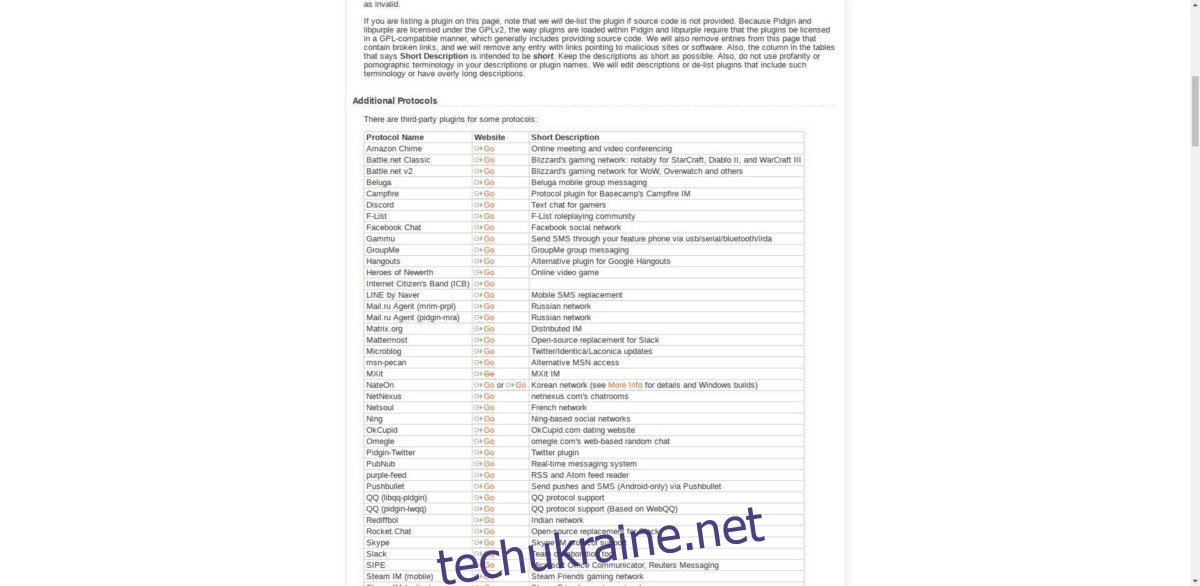
Зауважте: плагіни Pidgin можна знайти тут.
У цьому прикладі ми покажемо встановлення плагіна RocketChat Pidgin. Спершу необхідно інсталювати необхідні залежності для компіляції плагіна.
Примітка: у цьому прикладі наведено залежності для Ubuntu, Debian та Fedora. Інформацію про інші дистрибутиви шукайте в офіційній документації.
Ubuntu/Debian
sudo apt install libpurple-dev libjson-glib-dev libglib2.0-dev mercurial make libmarkdown2-dev
Fedora
sudo dnf install libpurple-devel.x86_64 libmarkdown-devel.x86_64 json-glib-devel.x86_64 glib2.x86_64
Завантажте вихідний код плагіна RocketChat за допомогою інструменту hg:
hg clone https://bitbucket.org/EionRobb/purple-rocketchat/
Перейдіть до папки purple-rocketchat, яку ви щойно завантажили, та запустіть команди make і make install для інсталяції плагіна.
cd purple-rocketchat make sudo make install
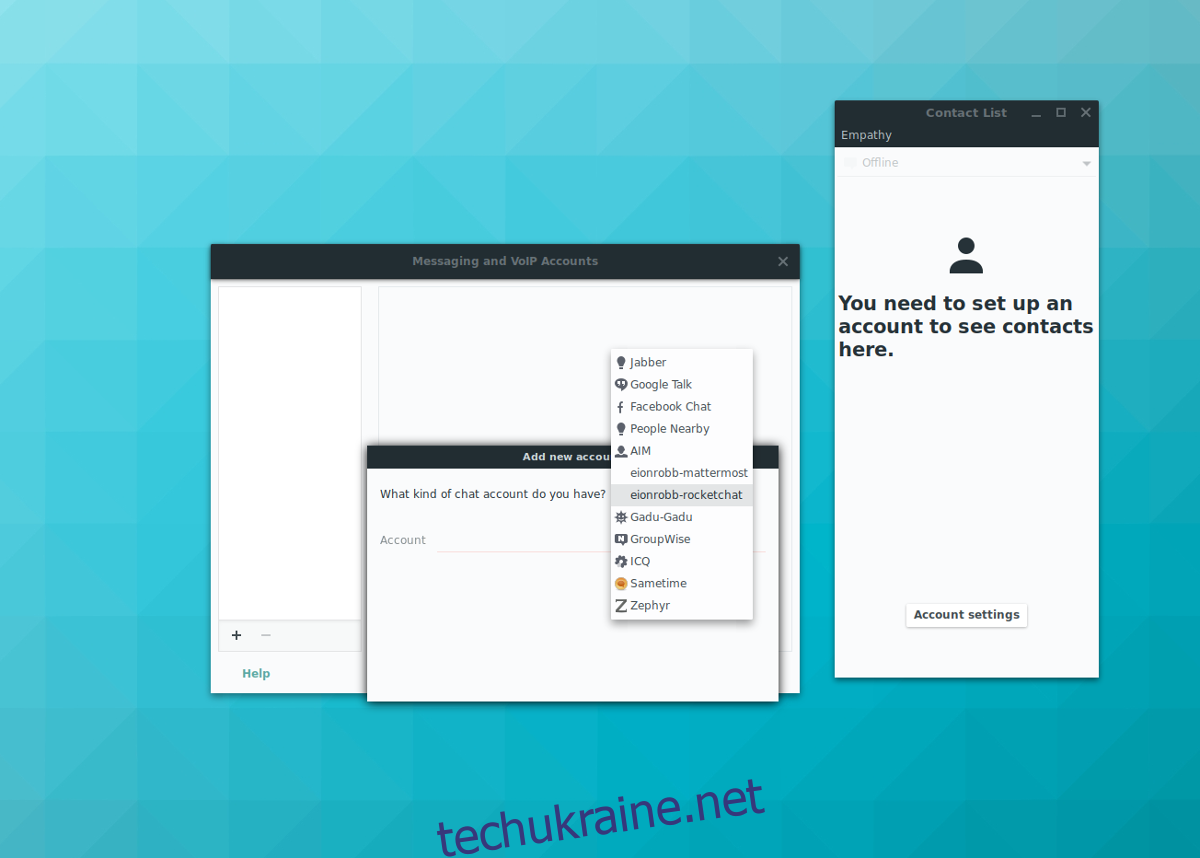
Якщо плагін успішно встановлено і Telepathy Haze працює, ви побачите RocketChat у списку “Облікових записів” в Empathy.